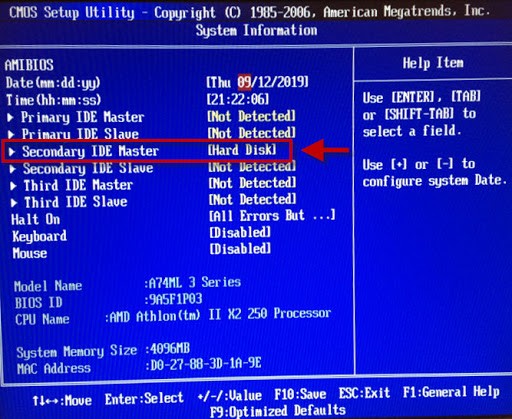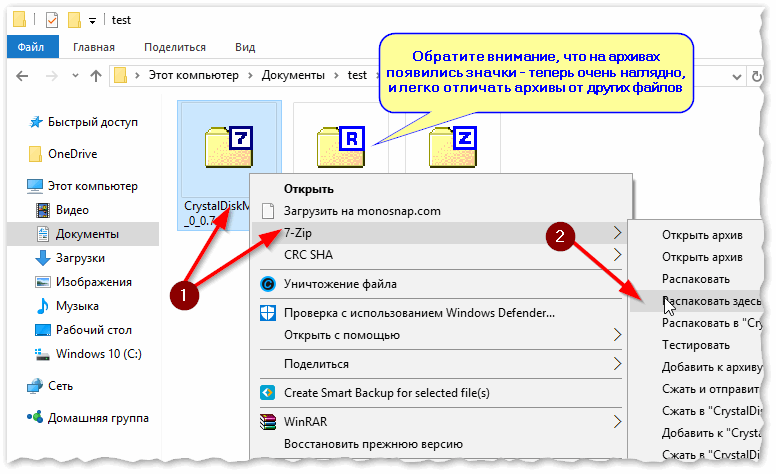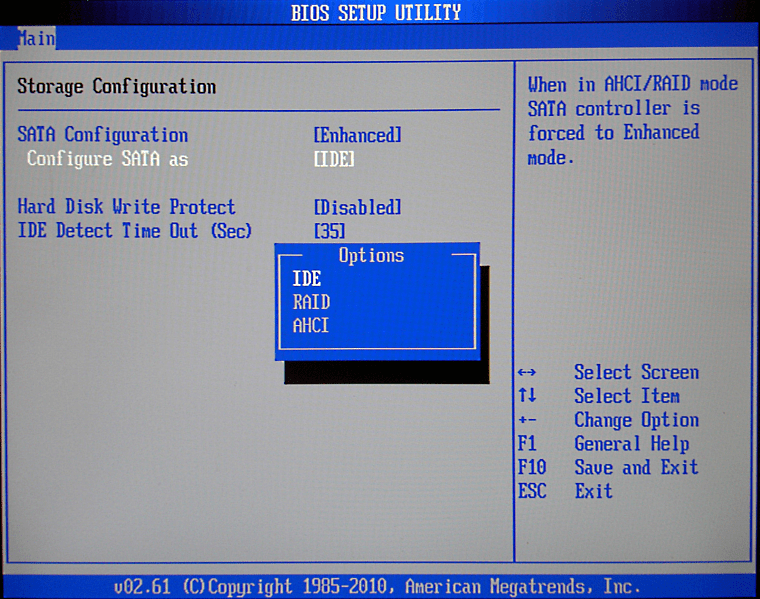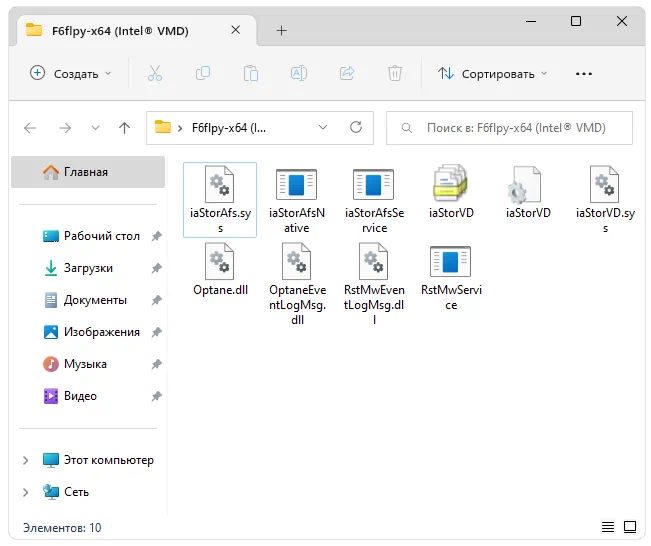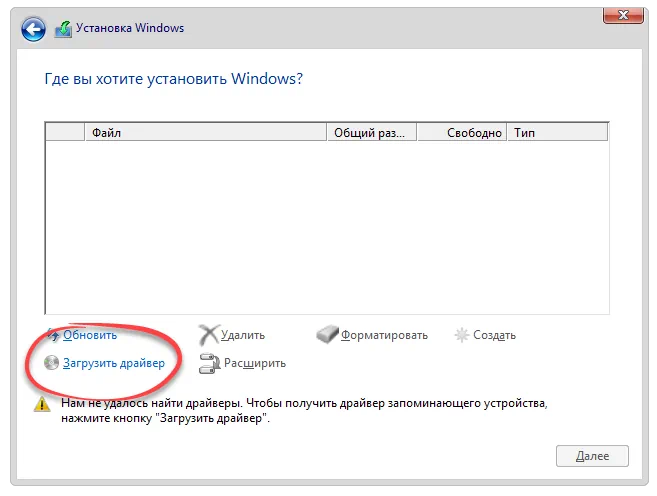В руководстве ниже пошагово описано, почему может происходить такая ситуация при установке Windows, по каким причинам в программе установки могут не отображаться жесткие диски и SSD и как исправить ситуацию.
Почему компьютер не видит диск при установке Windows
Проблема типична для ноутбуков и ультрабуков с кэширующим SSD, а также для некоторых других конфигураций с SATA/RAID или Intel RST. По умолчанию, в программе установки отсутствуют драйвера, для того чтобы работать с подобной системой хранения данных. Таким образом, для того, чтобы установить Windows 7, 10 или 8 на ноутбук или ультрабук, Вам потребуются эти драйвера еще на этапе установки.
Где скачать драйвер жесткого диска для установки Windows
Обновление 2017: поиск необходимого драйвера начните с официального сайта производителя вашего ноутбука для вашей модели. Драйвер обычно имеет слова SATA, RAID, Intel RST, иногда — INF в названии и малый размер по сравнению с другими драйверами.
В большинстве современных ноутбуков и ультарбуков, на которых возникает данная проблема используется Intel® Rapid Storage Technology (Intel RST), соответственно и драйвер нужно искать там. Даю подсказку: если в Google ввести поисковую фразу Драйвер технологии хранения Intel® Rapid (Intel® RST), то вы сразу найдете и сможете скачать то, что нужно для вашей операционной системы (Для Windows 7, 8 и Windows 10, x64 и x86). Или воспользуйтесь ссылкой на сайт Intel http://downloadcenter.intel.com/product_filter.aspx?productid=2101&lang=rus для того, чтобы скачать драйвер.
Если у Вас процессор AMD а, соответственно, и чипсет не от Intel, то попробуйте поиск по ключу «SATA/RAID драйвер» + «марка компьютера, ноутбука или материнской платы».
После загрузки архива с необходимым драйвером, распакуйте его и поместите на флешку, с которой устанавливаете Windows (создание загрузочной флешки — инструкция). Если установка производится с диска, то все равно поместите эти драйвера на флешку, которую следует подключить к компьютеру еще до его включения (в противном случае, она может не определиться при установке Windows).
Затем, в окне установки Windows 7, где необходимо выбрать жесткий диск для установки и где не отображается ни один диск, нажмите ссылку «Загрузить».
Укажите путь к SATA/RAID драйверу
Укажите путь к драйверу Intel SATA/RAID (Rapid Storage). После установки драйвера Вы увидите все разделы и сможете установить Windows как обычно.
Примечание: если Вы никогда не устанавливали Windows на ноутбук или ультрабук, а установив драйвер на жесткий диск (SATA/RAID) увидели, что имеется 3 и более разделов, не трогайте никакие разделы hdd, кроме основного (самого большого) — не удаляйте и не форматируйте, на них хранятся служебные данные и раздел восстановления, позволяющий вернуть ноутбук к заводским настройкам, когда это потребуется.
Во время обновления или переустановки операционной системы Windows на ПК или ноутбук (ультрабук) периодически приходится сталкиваться с проблемами разного характера, которые сложно предугадать. Одна из таких ошибок: при установке Windows 10 не видит жесткий диск и просит дополнительно какие-то драйвера. Где искать причины этой ситуации и как ее решить?
Почему появляется проблема
Виртуальное отсутствие винчестера для ОС — это беда многих версий установщика Windows, а не только десятки. Вроде бы все действия выполнены верно, но запуск процесса инсталляции не перекинул в окно выбора хранилища или в этом окне вовсе нет ни одного жесткого диска или его разделов. Если ранее подобные промахи случались чаще у XP и семерки, то десятка выглядит на их фоне победительницей. Тем не менее, и она порой выкидывает фортель с несуществующим винтом.
Каковы причины капризов:
- Большинством современных ПК и ноутбуков используется технология Intel® Rapid Storage Technology (Intel RST), где драйвер не предустановлен, и его нужно искать самостоятельно.
- Если процессор в устройстве не от фирмы Intel, а от AMD, то и чипсет на нем стоит чужой. И распространяется этот дистрибутив также без интегрированных «родных» драйверов для контроллера SATA.
- Попалась «битая» или нелицензионная версия Windows 10. Тут поможет со 100 % гарантией только замена исходного носителя установочных файлов.
- Жесткий диск не подсоединен: поврежден шлейф или разъем, соединяющий его с остальными частями. Иногда пользователь случайно отключает один HDD. Прежде чем паниковать из-за ошибок системы, лучше проверить надежность питания, а, при необходимости, вовсе заменить штекер и кабель.
Что делать, если при переустановке Windows 10 не видит жесткий диск
Проблема понятна и идентифицирована, но как же ее решить? Это зависит от особенностей.
Проверка диска в BIOS
Примерно половина всех случаев «отсутствия жесткого диска» для Виндовс при установке связаны с неполадками в BIOS/UEFI. Зачастую диск не определяется в нем. Если все нормально, то BIOS отобразит название, объем и модель накопителя, а также его вместимость. Когда идентификация жесткого диска прошла удачно, можно действовать дальше по такой схеме:
- Выключить устройство полностью, вытащить штекер накопителя, а его отсоединить и почистить. Проверить, не закислены ли контакты, нет ли на вилке постороннего мусора. Его можно убрать обычной мягкой чистой кисточкой.
- Для надежности протестировать накопитель на другом компьютере.
- Если по итогу с диском все хорошо, то единственная причина неполадки — нехватка питания. Если вначале диск виден, но в процессе записи тут же исчезает, то диагноз верен.
Добавление драйвера на установочную флешку
Если корень трудности скрыт в образе установки, то все зависит от имеющихся драйверов. Если таковые отсутствуют, например, для SATA/RAID, Intel® Rapid Storage Technology контроллера, то Виндовс «не понимает», что ей делать с имеющейся системой хранения, а соответственно, не видит ячейку накопителя. Что можно предпринять:
- Скачать новый установочный образ с необходимыми драйверами и записать все это на флешку.
- Заглянуть в название материнской платы или ноутбука. Найти сайт производителя, задать в поиске драйвер, в названии которого есть «SATA…» или «RAID…» После закачки распаковать архив ZIP (RAR), скинуть на установочную флешку. Во время установки на ступени выбора хранилища щелкнуть кнопку «Загрузка» и указать путь к новому драйверу.
Проверьте режимы ACHI, IDE в BIOS
Существует несколько параметров, характеризующих работу жесткого диска: ACHI и IDE. Иногда Windows, особенно устанавливаемый, с неофициального ресурса, просто не может идентифицировать один из них, а потому не распознает сам диск.
Исправлять это придется вручную. Зайти в настройки BIOS и переключить режим работы с ACHI на IDE. После этого сохранить установленные настройки нажатием клавиши F10, компьютер отправить на перезагрузку и заново запустить установку ОС. В большинстве случаев проблема будет устранена.
Проблемы физического подключения накопителей
Никто не застрахован от поломки основного накопителя, но понять, что какие-то части этого предмета работают неправильно, зачастую удается только при установке ОС. Если такое произошло, то, увы, придется покупать новый винчестер. В большинстве случаев «воскресить» старый не выйдет.
Но паниковать рано, если не проверены следующие факторы:
- Кабель и штекер плотно воткнуты в разъемы, шлейф целый, ничего не провисает и не отходит. Провода не перекручены и не надломаны.
- Порт подключения исправен. Это можно проверить путем смены последнего. Если компьютер не реагирует на один из них, то вывод очевиден.
- Жесткий диск не гудит и не трещит, когда его отключают и подключают к системе.

Иногда при попытке установить операционную систему, мы сталкиваемся с ошибкой отсутствия нужного драйвера. Такая проблема легко решается при помощи прикрепленной ниже пошаговой инструкции.
Описание ПО
На ваших экранах показаны файлы драйвера запоминающего устройства. К особенностям следует отнести некоторые нюансы установки. Более детально ниже будет рассмотрен конкретный пример.
Программное обеспечение распространяется на полностью бесплатной основе и какой-либо активации не требует.
Как установить
Переходим к разбору пошаговой инструкции по установке данного ПО:
- При помощи прикрепленной ниже кнопки следует скачать архив со всеми нужными файлами и распаковать последние в любое удобное место. Дальше переносим данные на съемный накопитель.
- Запускаем установку операционной системы и доходим до того момента, когда возникает проблема. Выбираем кнопку загрузки драйверов.
- Указываем путь к нашей флешке, после чего спокойно продолжаем инсталляцию Windows.
Скачать
Новейшая версия отсутствующего софта доступна к бесплатному скачиванию посредством прямой ссылки.
| Язык: | Английский |
| Активация: | Бесплатно |
| Разработчик: | Microsoft |
| Платформа: | Windows XP, 7, 8, 10, 11 |
F6flpy-x64 (Intel® VMD)
Обсуждение товара
Компьютеры
Ноутбуки
1 год назад
Не работает дискретная видеокарта в полноэкранном режиме в играх
Когда запускаю например Warframe в оконном режиме, всё в порядке, 60фпс, в диспетчере задач видна нагрузка на видеокарту, стоит перейти в полноэкранный режим, как нагрузка на карту пропадает и в игре 5 фпс, в warthunder видеокарта не работает даже в …
0
850
8
Компьютеры
Ноутбуки
1 год назад
Не видит ssd диск при установке Windows
Пытался установить Widows с флешки, не отображается доступным SSD
-1
11k
3
Компьютеры
Ноутбуки
1 год назад
Дополнительная установка оперативной памяти so dimm
Можно ли поставить оперативную память другого бренда но с такое же частотой и тайменгами. ( сейчас стоит оперативка бренда hynix Korea узнал даже котоложный номер через програмную строку windows, но не могу найти такую же). Вот и думаю есть другого б…
0
437
2
Компьютеры
Ноутбуки
1 год назад
Не включается при проверки.
А штекер до щелчка кто то пробовал в ставить? А то слишком много у кого не включается.
0
282
1
Компьютеры
Ноутбуки
1 год назад
Aser nitro 5
подгорела кнопка (7) на циферблате ,подлежит ли она замену , и можно ли будет отдать в сервис чтобы ее заменили за деньги ?
0
286
1
Devices
Systems
ID
Inf
Link
INTEL CHIPSET SATA RAID CONTROLLER
14.8.18.1066
Windows 10 x64
Windows 8.1 x64
Windows 8.1 x86
Windows 8 x64
Windows 8 x86
Windows 7 x64
Windows 7 x86
PCI\VEN_8086&DEV_282A&CC_0104
INTEL CHIPSET SATA RAID CONTROLLER
14.10.3.1041
Windows 10 x64
Windows 8.1 x64
PCI\VEN_8086&DEV_282A&CC_0104
INTEL CHIPSET SATA RAID CONTROLLER
14.10.0.1016
Windows 10 x64
Windows 8.1 x64
PCI\VEN_8086&DEV_282A&CC_0104
INTEL CHIPSET SATA RAID CONTROLLER
14.8.18.1066
Windows 10 x64
Windows 8.1 x64
Windows 8.1 x86
Windows 8 x64
Windows 8 x86
Windows 7 x64
Windows 7 x86
PCI\VEN_8086&DEV_282A&CC_0104
INTEL CHIPSET SATA RAID CONTROLLER
14.10.3.1041
Windows 10 x64
Windows 8.1 x64
PCI\VEN_8086&DEV_282A&CC_0104
INTEL CHIPSET SATA RAID CONTROLLER
14.10.0.1016
Windows 10 x64
Windows 8.1 x64
PCI\VEN_8086&DEV_282A&CC_0104
INTEL CHIPSET SATA RAID CONTROLLER
14.8.18.1066
Windows 10 x64
Windows 8.1 x64
Windows 8.1 x86
Windows 8 x64
Windows 8 x86
Windows 7 x64
Windows 7 x86
PCI\VEN_8086&DEV_282A&CC_0104
INTEL CHIPSET SATA RAID CONTROLLER
14.10.3.1041
Windows 10 x64
Windows 8.1 x64
PCI\VEN_8086&DEV_282A&CC_0104
INTEL CHIPSET SATA RAID CONTROLLER
14.10.0.1016
Windows 10 x64
Windows 8.1 x64
PCI\VEN_8086&DEV_282A&CC_0104
INTEL CHIPSET SATA RAID CONTROLLER
14.8.18.1066
Windows 10 x64
Windows 8.1 x64
Windows 8.1 x86
Windows 8 x64
Windows 8 x86
Windows 7 x64
Windows 7 x86
PCI\VEN_8086&DEV_282A&CC_0104
INTEL CHIPSET SATA RAID CONTROLLER
14.10.3.1041
Windows 10 x64
Windows 8.1 x64
PCI\VEN_8086&DEV_282A&CC_0104
INTEL CHIPSET SATA RAID CONTROLLER
14.10.0.1016
Windows 10 x64
Windows 8.1 x64
PCI\VEN_8086&DEV_282A&CC_0104
INTEL CHIPSET SATA RAID CONTROLLER
14.8.18.1066
Windows 10 x64
Windows 8.1 x64
Windows 8.1 x86
Windows 8 x64
Windows 8 x86
Windows 7 x64
Windows 7 x86
PCI\VEN_8086&DEV_282A&CC_0104
INTEL CHIPSET SATA RAID CONTROLLER
14.10.3.1041
Windows 10 x64
Windows 8.1 x64
PCI\VEN_8086&DEV_282A&CC_0104
INTEL CHIPSET SATA RAID CONTROLLER
14.10.0.1016
Windows 10 x64
Windows 8.1 x64
PCI\VEN_8086&DEV_282A&CC_0104
INTEL CHIPSET SATA RAID CONTROLLER
14.8.18.1066
Windows 10 x64
Windows 8.1 x64
Windows 8.1 x86
Windows 8 x64
Windows 8 x86
Windows 7 x64
Windows 7 x86
PCI\VEN_8086&DEV_282A&CC_0104
INTEL CHIPSET SATA RAID CONTROLLER
14.10.3.1041
Windows 10 x64
Windows 8.1 x64
PCI\VEN_8086&DEV_282A&CC_0104
INTEL CHIPSET SATA RAID CONTROLLER
14.10.0.1016
Windows 10 x64
Windows 8.1 x64
PCI\VEN_8086&DEV_282A&CC_0104
INTEL CHIPSET SATA RAID CONTROLLER
14.8.18.1066
Windows 10 x64
Windows 8.1 x64
Windows 8.1 x86
Windows 8 x64
Windows 8 x86
Windows 7 x64
Windows 7 x86
PCI\VEN_8086&DEV_282A&CC_0104
INTEL CHIPSET SATA RAID CONTROLLER
14.10.3.1041
Windows 10 x64
Windows 8.1 x64
PCI\VEN_8086&DEV_282A&CC_0104